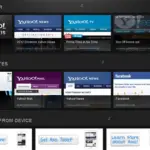Ak chcete, aby sa váš účet Yahoo Mail stal primárnym miestom na odosielanie a prijímanie e-mailov pre všetky e-mailové účty, ktoré používate, môžete postupovať podľa krokov uvedených nižšie.Podľa krokov uvedených nižšie budete môcť jednoducho pridať svoj e-mailový účet tretej strany do svojho účtu Yahoo Mail.
Po pridaní ďalších e-mailových účtov do svojho účtu Yahoo Mail môžete pristupovať ku všetkým svojim e-mailovým účtom jednoduchým prihlásením sa do účtu Yahoo Mail.
Môžete ísť do "písať"TlačidloVšetky prepojené účty jednoducho nájdete v účtoch Yahoo Mail uvedených nižšie.Ak chcete získať prístup ku všetkým prepojeným e-mailovým účtom, môžete jednoducho kliknúť na príslušný účet a skontrolovať alebo odoslať e-mail z daného účtu.Ak sa chcete dozvedieť, ako prepojiť a zrušiť prepojenie svojho e-mailového účtu s Yahoo Mail, musíte postupovať podľa nižšie uvedených krokov.
Pokyny na prepojenie a odpojenie e-mailových účtov z Yahoo Mail
Prepojte e-mailové účty tretích strán s vaším Yahoo Mail
- Ak chcete začať, musíte sa najprv prihlásiť do svojho účtu Yahoo Mail vo webovom prehliadači.
- Po prihlásení do svojho účtu Yahoo Mail musíte kliknúťv pravom hornom rohu obrazovkyznastaviťikona (ikona ozubeného kolieska).
- Z rozbaľovacej ponuky, ktorá sa zobrazí na obrazovke, musíte vybraťViac nastaveníMožnosti.
- Na ďalšej obrazovke musíte prejsť郵箱Možnosti.
- 在郵箱sekciu, musíte kliknúťPridať e-mailMožnosti.
- Potom musíte "Pridať e-mail"oddielV časti vyberte Poskytovateľ e-mailu.
- Potom musíte do zobrazeného poľa zadať svoju ďalšiu e-mailovú adresu a kliknúťĎalši krok Tlačidlo.
- Teraz stačí postupovať podľa pokynov na obrazovke vo vyskakovacom okne.Prípadne môžete do príslušných polí zadať aj svoje meno a popis.
- Po vyplnení povinných polí musíte kliknúť na „Skončiť"Tlačidlo.
Zrušte prepojenie iného e-mailového účtu so službou Yahoo Mail
- Začnite prihlásením sa do svojho účtu Yahoo Mail v prehliadači vášho počítača.
- Po prihlásení do svojho účtu Yahoo Mail musíte kliknúťv pravom hornom rohu obrazovkyznastaviť ikona (ikona ozubeného kolieska).Na obrazovke sa zobrazí rozbaľovacia ponuka.
- V rozbaľovacej ponuke musíte kliknúťViac nastaveníMožnosti.Budete presmerovaní na ďalšiu obrazovku
- Na ďalšej obrazovke musíte kliknúť郵箱Možnosti.
- 在郵箱časti, musíte vybrať účet, ktorý chcete odpojiť od svojho účtu Yahoo Mail.
- Potom musíte kliknúť na "odstrániť poštovú schránku"možnosť a opätovným výberom "odstrániť poštovú schránku"možnostina potvrdenie operácie.
- Potom môžete jednoducho kliknúť na „uložiť"možnosť uložiť zmeny.
Upravte popis e-mailového účtu, adresu na odpoveď, meno a/alebo podpis
- Otvorte v počítači webový prehliadač a prihláste sa do svojho účtu Yahoo Mail.
- Po prihlásení do svojho účtu Yahoo Mail musíte kliknúť na možnosť nastavení (ikona ozubeného kolieska) v pravom hornom rohu obrazovky.Na obrazovke počítača sa zobrazí rozbaľovacia ponuka.
- Z rozbaľovacej ponuky, ktorá sa zobrazí na obrazovke, musíte vybraťv spodnej časti obrazovkyzViac nastaveníMožnosti.Dostanete sa do sekcie úplných nastavení vo svojom účte Yahoo Mail.
- 在Viac nastaveníobrazovke, musíte kliknúť郵箱Možnosti.Na pravej strane uvidíte郵箱možnostisúvisiaceMožnosti.
- 在郵箱V časti Nastavenia musíte vybrať e-mailový účet, ktorý chcete zmeniť.
- Potom budete môcť jednoducho upraviť svoj popis, meno, spiatočnú adresu alebo podpis.
- Po vykonaní požadovaných zmien v príslušných e-mailových účtoch môžete jednoducho kliknúť na „uložiť"Tlačidlo.Všetky vykonané zmeny sa okamžite uložia.
Toto sú kroky, ktoré musíte dodržiavať pri prepájaní a odpájaní e-mailových účtov vo vašom účte Yahoo Mail.

![Nastavenie e-mailu Cox v systéme Windows 10 [pomocou aplikácie Windows Mail] Nastavenie e-mailu Cox v systéme Windows 10 [pomocou aplikácie Windows Mail]](https://infoacetech.net/wp-content/uploads/2021/06/5796-photo-1570063578733-6a33b69d1439-150x150.jpg)